
Заглавная страница Избранные статьи Случайная статья Познавательные статьи Новые добавления Обратная связь FAQ Написать работу КАТЕГОРИИ: ТОП 10 на сайте Приготовление дезинфицирующих растворов различной концентрацииТехника нижней прямой подачи мяча. Франко-прусская война (причины и последствия) Организация работы процедурного кабинета Смысловое и механическое запоминание, их место и роль в усвоении знаний Коммуникативные барьеры и пути их преодоления Обработка изделий медицинского назначения многократного применения Образцы текста публицистического стиля Четыре типа изменения баланса Задачи с ответами для Всероссийской олимпиады по праву 
Мы поможем в написании ваших работ! ЗНАЕТЕ ЛИ ВЫ?
Влияние общества на человека
Приготовление дезинфицирующих растворов различной концентрации Практические работы по географии для 6 класса Организация работы процедурного кабинета Изменения в неживой природе осенью Уборка процедурного кабинета Сольфеджио. Все правила по сольфеджио Балочные системы. Определение реакций опор и моментов защемления |
Рельефность. Параметры материала Bump и Displacement.Содержание книги
Похожие статьи вашей тематики
Поиск на нашем сайте
Значение правее параметров материала в свитке Maps влияют на то, насколько сильно текстурная карта воздействует на параметр материала, к которому она присвоена. Displacement. Displacement желательно использовать в том случае, когда рельефность на объекте имеет ярко выраженный характер, к примеру, протектор шины. Так как Displacement физически изменяет поверхность объекта, для корректной работы этого параметра требуется достаточное количество сегментов.
Параметр Displacement находится в свитке Maps окна редактора материалов.
Custom Settings – Эта опция позволяет активировать параметры модификатора для ручной настройки его параметров. Subdivision Displacement - Добавляет и распределяет сегменты по поверхности объекта для того чтобы параметр Displacement, при помощи процедурной текстурной карты, более детально построил рельеф поверхности объекта. Low – Низкое качество рельефности при небольшом количестве добавляемых сегментов. Подведем итог: для того, чтобы получить рельефность поверхности объекта при помощи параметра Displacement, необходимо соблюдать несколько правил: 1) На параметр Displacement необходимо применить черно-белую текстурную карту. Несоблюдение одного из вышеперечисленных правил может привести к тому, что рельефность, заданная при помощи параметра Displacement, не отобразится на поверхности объекта.
Несмотря на то, что параметр материала Bump также влияет на рельефность материала, он отличается от параметра Displacement. В отличие от Displacement, Bump не изменяет геометрию объекта, а лишь создает ощущение рельефности, поэтому в том случае, если используется параметр Bump, можно пренебречь количеством сегментов на объекте. Bump строит рельеф при помощи текстурной карты по тому же принципу, что и Displacement, но применяется в тех случаях, когда не требуется сильно изменять геометрию предмета. Bump идеально подходит для мелкой рельефности, к примеру, паркетный пол, шероховатая поверхность, гравюра и т.д.
Не забывайте, что только параметр Diffuse отвечает за цвет материала, поэтому, даже если вы применили цветную текстуру на параметр Bump, она никак не повлияет на цвет материала. Если же Вы при помощи текстурной карты хотите влиять не только на рельефность, но и на цвет материала, не забудьте позаботиться о том, чтобы текстурная карта была также присвоена параметру Diffuse, поэтому обычно создается два изображения: отдельно черно-белое для параметра Bump и цветное для параметра Diffuse. Для создания рельефности при помощи Bump также часто применяют процедурные текстурные карты.
|
||
|
Последнее изменение этой страницы: 2016-07-16; просмотров: 848; Нарушение авторского права страницы; Мы поможем в написании вашей работы! infopedia.su Все материалы представленные на сайте исключительно с целью ознакомления читателями и не преследуют коммерческих целей или нарушение авторских прав. Обратная связь - 216.73.216.214 (0.008 с.) |

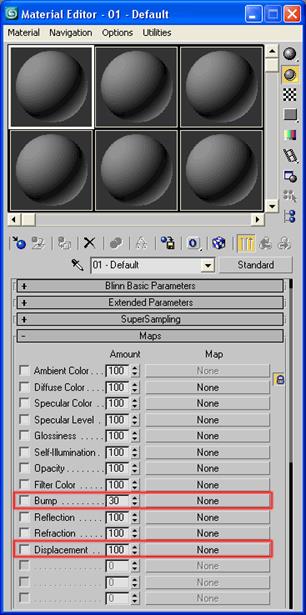

 Правее параметра Displacement, нажав на кнопку с надписью None, выбираем черно-белую текстурную карту, которая будет управлять рельефностью материала.
Правее параметра Displacement, нажав на кнопку с надписью None, выбираем черно-белую текстурную карту, которая будет управлять рельефностью материала. Для того чтобы Displacement работал с поверхностью объекта, на который применяется материал, на объект необходимо применить модификатор Disp Approx или Displace Mesh(WSM).
Для того чтобы Displacement работал с поверхностью объекта, на который применяется материал, на объект необходимо применить модификатор Disp Approx или Displace Mesh(WSM). 
 В отличие от Disp Approx, Displace Mesh(WSM) отобразит рельефность объекта в окне проекции, что может негативно отразиться на скорости работы программы.
В отличие от Disp Approx, Displace Mesh(WSM) отобразит рельефность объекта в окне проекции, что может негативно отразиться на скорости работы программы. Настройки модификаторов Disp Approx и Displace Mesh(WSM) ничем не отличаются друг от друга, поэтому мы рассмотрим параметры модификатора только на примере Displace Mesh(WSM).
Настройки модификаторов Disp Approx и Displace Mesh(WSM) ничем не отличаются друг от друга, поэтому мы рассмотрим параметры модификатора только на примере Displace Mesh(WSM). Bump.
Bump.


